Es gibt verschiedene Möglichkeiten, Windows 10 zu beschleunigen, wenn Ihr Computer langsam läuft. Sie können beispielsweise die Anzahl der Programme begrenzen, die während des Startvorgangs geöffnet werden, oder Sie können das Dienstprogramm zur Datenträgerbereinigung verwenden, um Ihrem PC einen Geschwindigkeitsschub zu verleihen.
Die Anweisungen in diesem Artikel gelten ausdrücklich für Windows 10.

simonkr / Getty Images
So deaktivieren Sie Startprogramme, um Windows zu beschleunigen
Je mehr Anwendungen in Ihrem Start aktiviert sind, desto länger kann der Startvorgang sein. Sie können jedoch auswählen, welche Anwendungen Teil des Startvorgangs sind, um die Arbeit zu beschleunigen:
-
Klicken Sie mit der rechten Maustaste auf die Windows-Taskleiste am unteren Bildschirmrand und wählen Sie dann aus Task-Manager.
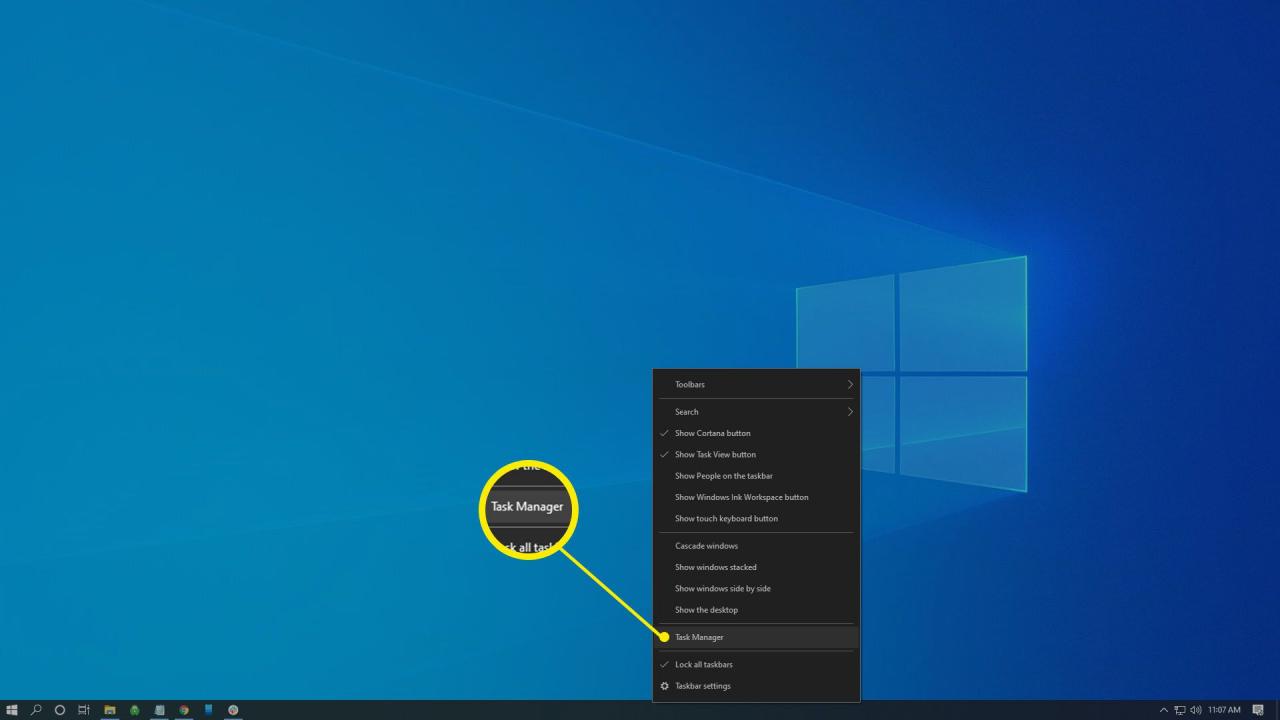
-
Wählen Sie nach dem Öffnen des Task-Managers aus Mehr Details.
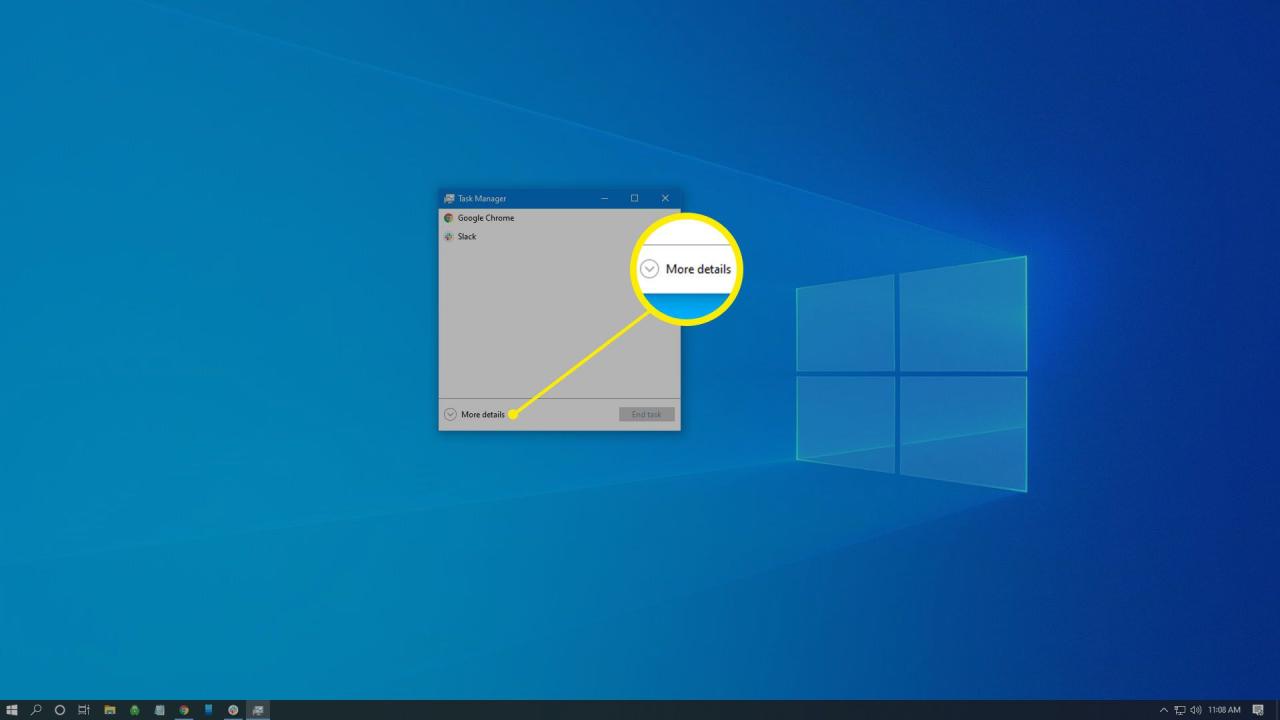
-
Wähle aus Startup Tab.
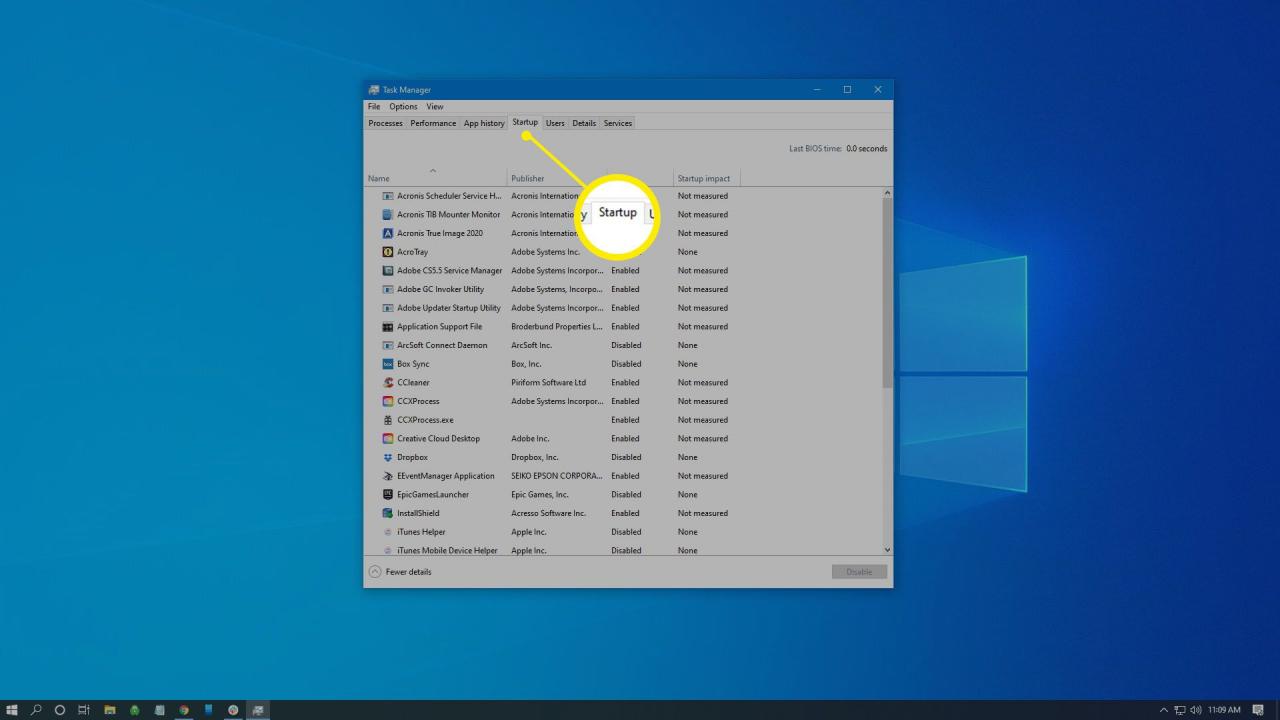
-
Wählen Sie das Programm aus, das Sie deaktivieren möchten, und wählen Sie dann aus Deaktivieren Am unteren Rand des Fensters.
Diese Änderungen gelten nach dem Neustart Ihres Geräts.
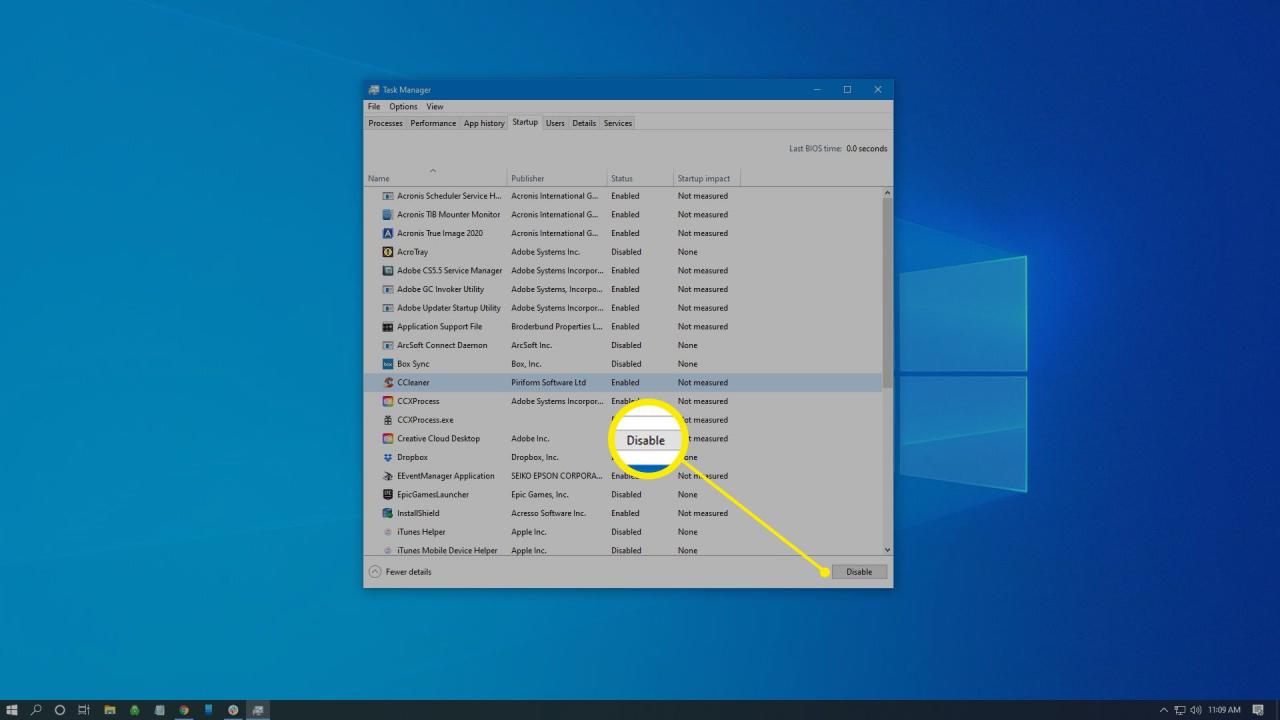
So deaktivieren Sie Windows-Tipps zur Beschleunigung von Windows 10
Windows 10 verfügt über eine integrierte Funktion, die im Hintergrund ausgeführt wird und Sie mit Tipps und Vorschlägen auffordert, um sicherzustellen, dass Sie die verfügbaren Tools verwenden. Durch Deaktivieren dieser Windows-Tipps werden Ressourcen für andere Aufgaben freigegeben:
-
Öffnen Sie das Startmenü und wählen Sie die Gang um die Windows-Einstellungen zu öffnen.
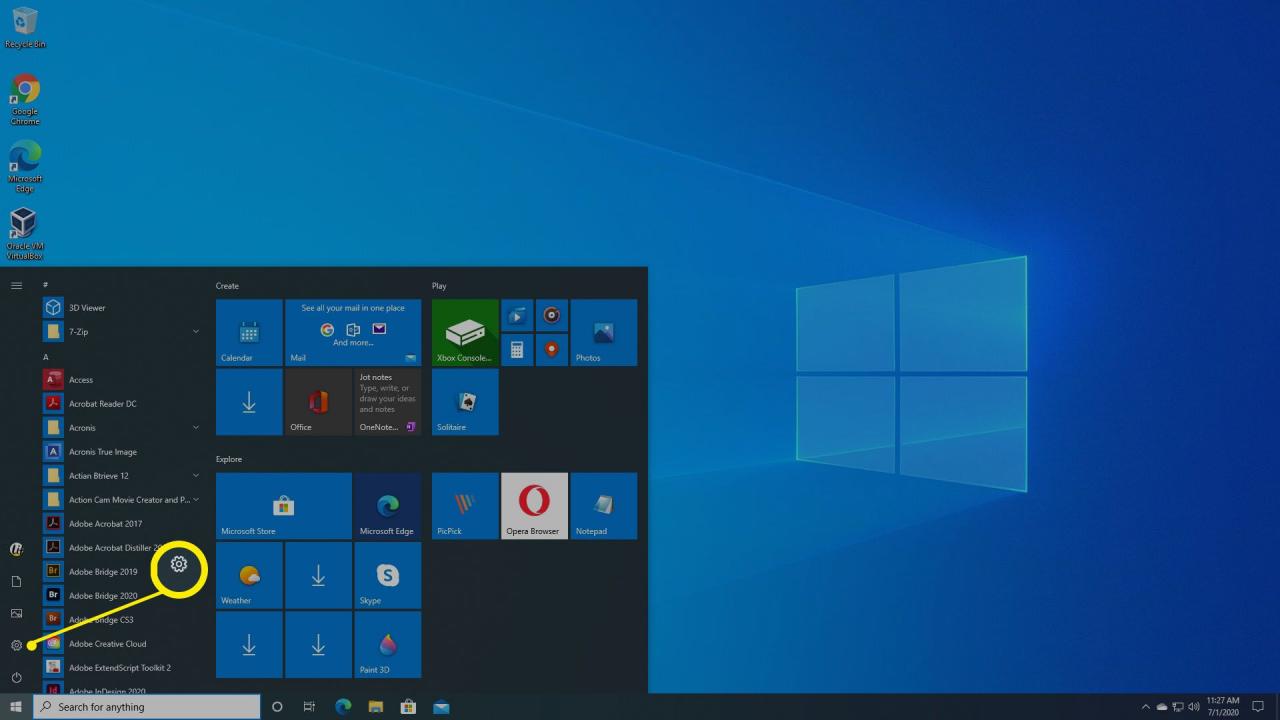
-
Auswählen System.
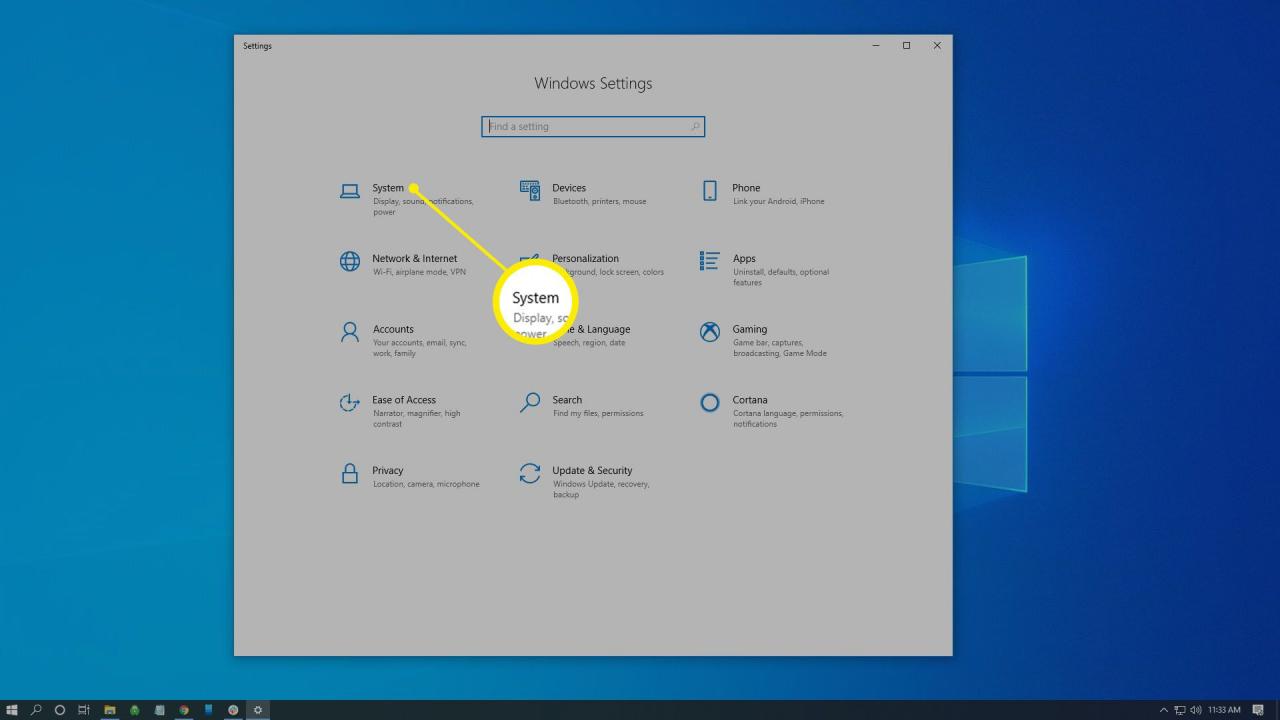
-
Auswählen Benachrichtigungen und Aktionen Scrollen Sie im linken Bereich nach unten und stellen Sie den Kippschalter unter Erhalten Sie Tipps, Tricks und Vorschläge, wenn Sie Windows verwenden zu Off.
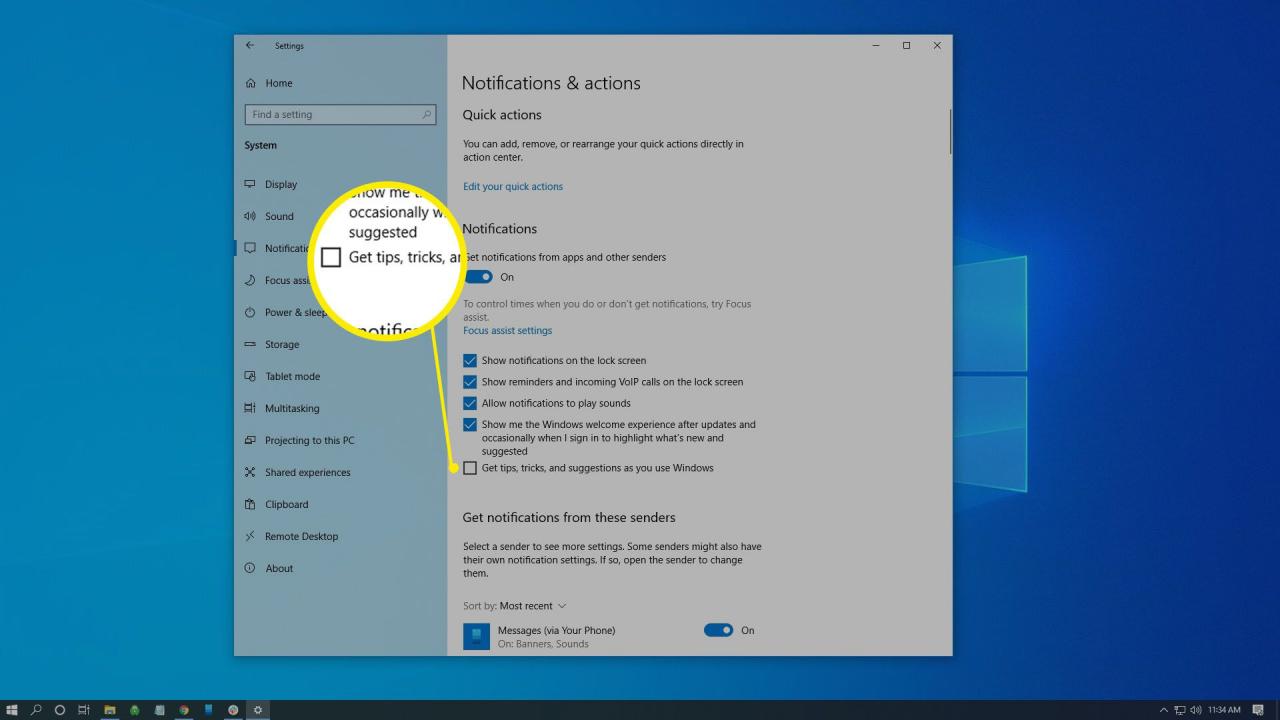
So beschleunigen Sie Windows 10 mit einer Datenträgerbereinigung
Durch Ausführen des Dienstprogramms zur Datenträgerbereinigung wird nicht nur Speicherplatz auf Ihrer Festplatte freigegeben. Dies beschleunigt auch die Arbeit, da Sie mehr Ressourcen für Windows 10 zurückgewinnen:
-
Typ Datenträgerbereinigung in das Windows-Suchfeld und wählen Sie Datenträgerbereinigung aus den Suchergebnissen.
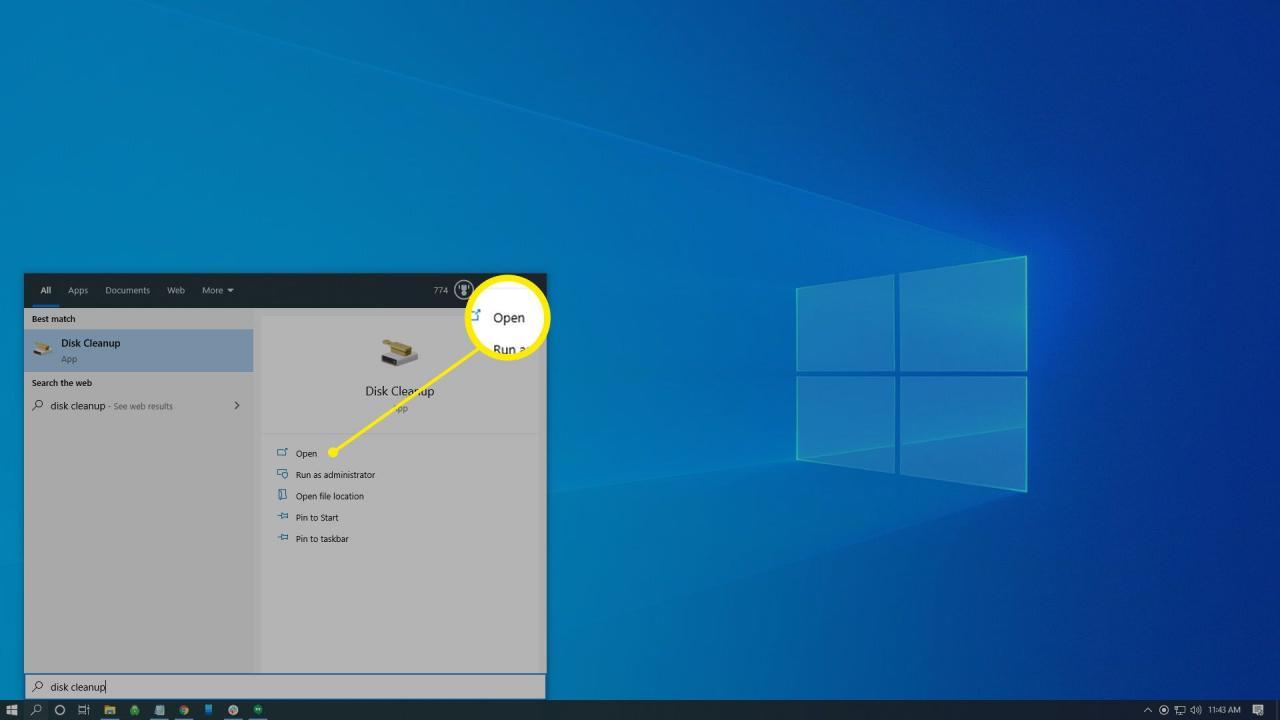
Wenn Sie mehr als eine Festplatte haben, werden Sie möglicherweise aufgefordert, das Laufwerk auszuwählen, das Sie bereinigen möchten.
-
Auswählen Systemdateien bereinigen.
Sie benötigen Administratorrechte, um Systemdateien zu bereinigen.
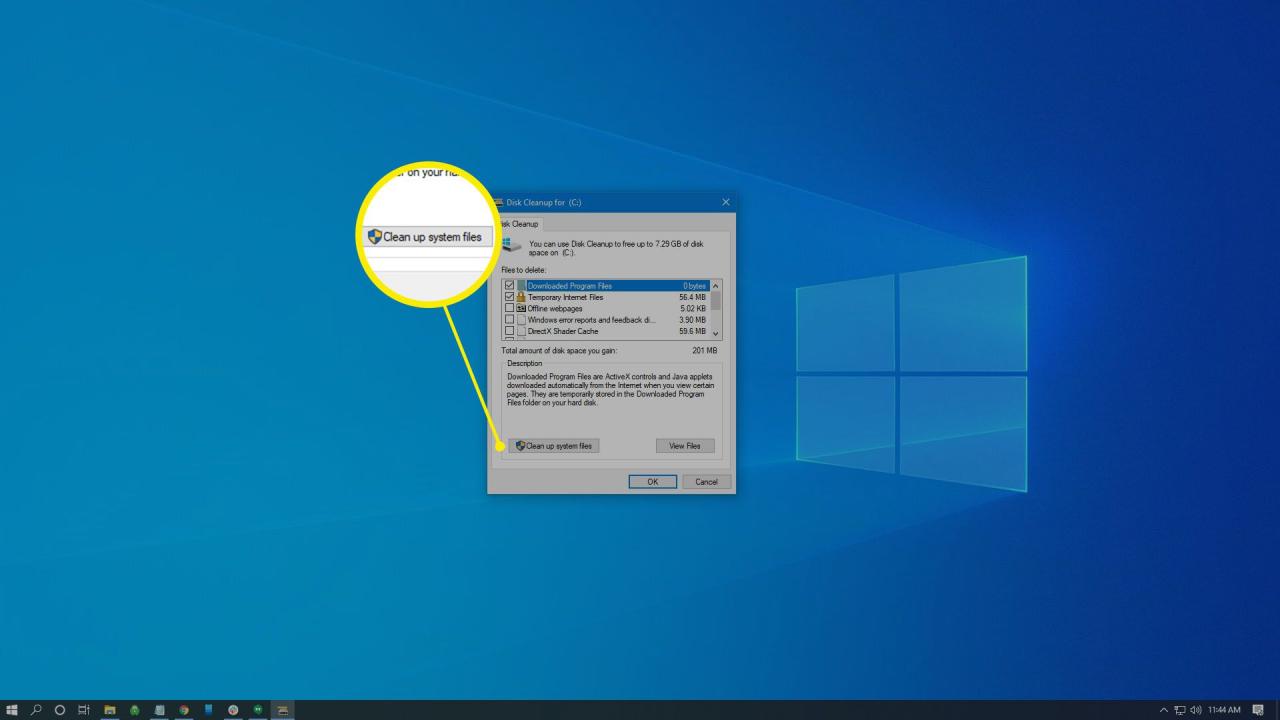
-
Once Datenträgerbereinigung Wird erneut geladen, wählen Sie die Dateien aus, die Sie entfernen möchten, und wählen Sie dann aus OK.
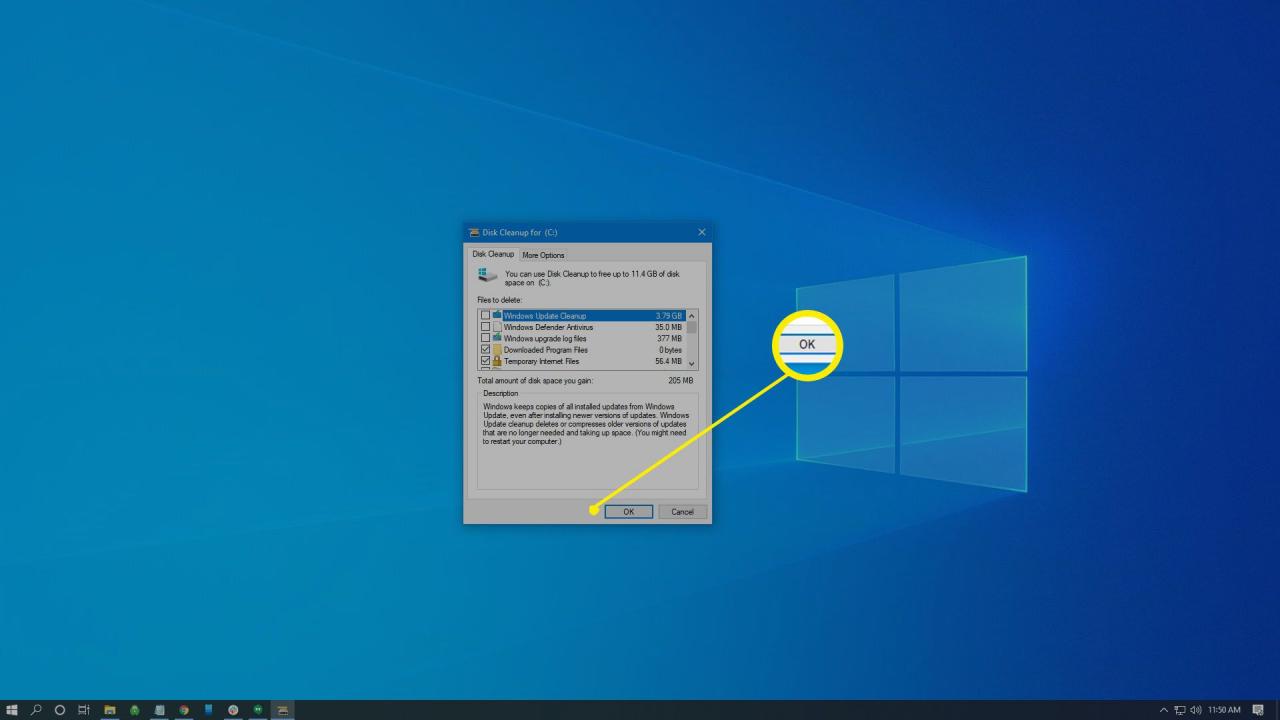
Wenn Sie mehr als eine Festplatte haben, werden Sie möglicherweise aufgefordert, das Laufwerk auszuwählen, das Sie bereinigen möchten.
-
Auswählen Dateien löschen.
Sobald die Systembereinigung abgeschlossen ist, wird das Fenster automatisch geschlossen, aber die Dateien werden erst beim nächsten Neustart vollständig von Ihrem Gerät entfernt.
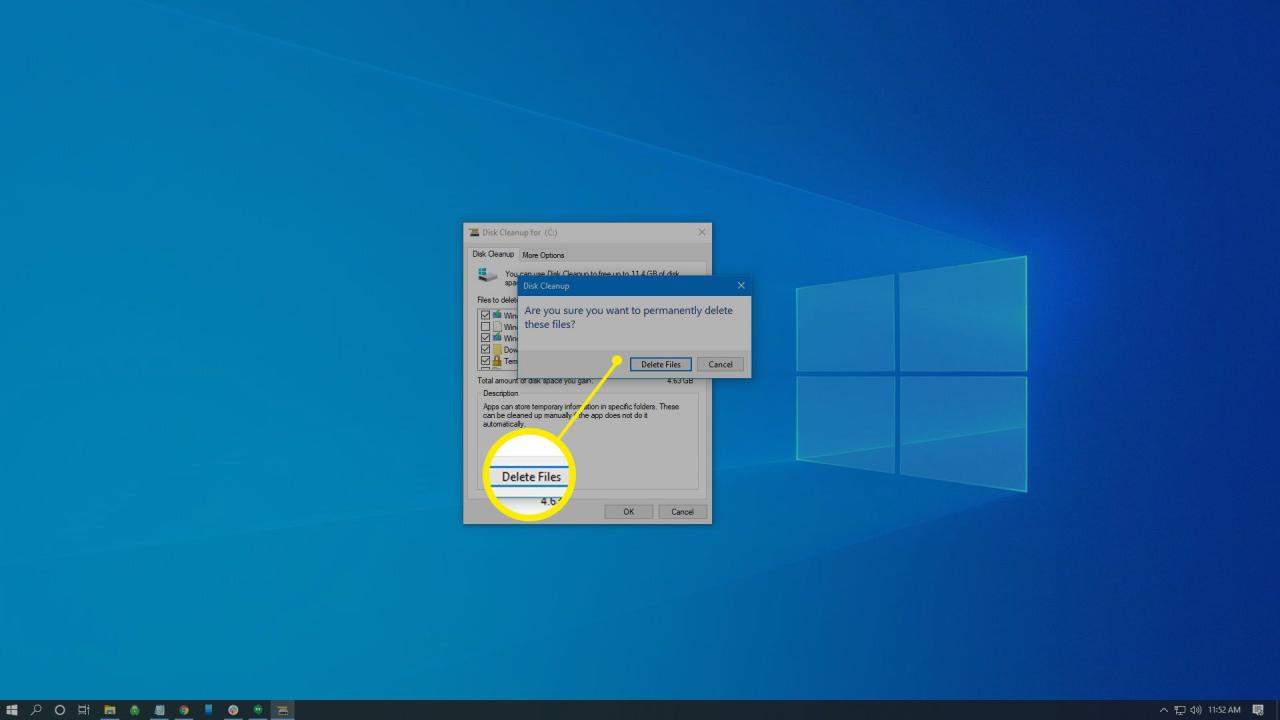
So defragmentieren Sie Ihr Laufwerk, um Windows 10 zu beschleunigen
Wie die meisten anderen Windows-Versionen verfügt Windows 10 über einen integrierten Defragmentierer. Wenn Sie dieses Dienstprogramm zum Defragmentieren Ihres Windows-Geräts verwenden, können Sie schneller auf Ihre Daten zugreifen, da diese nicht auf der gesamten Festplatte fragmentiert sind:
-
Typ Defrag im Windows-Suchfeld und wählen Sie Defragmentieren und optimieren Sie Laufwerke.
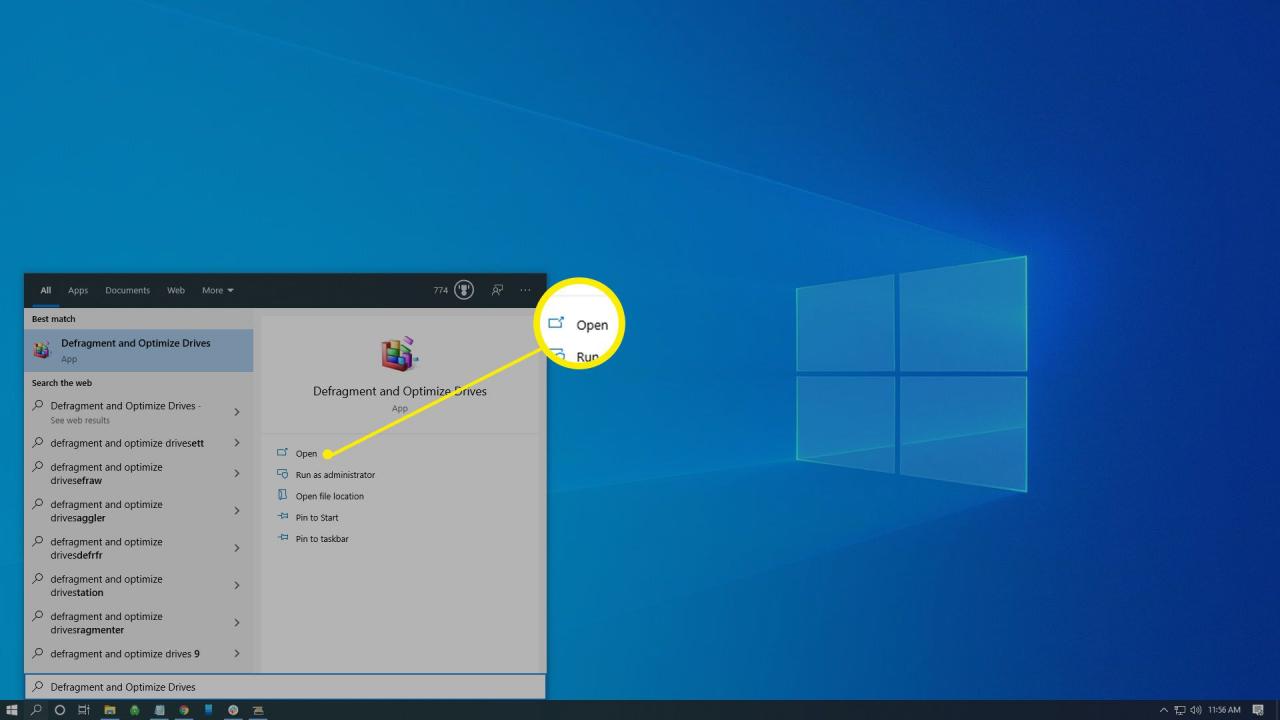
-
Wählen Sie Ihre Festplatte aus und wählen Sie dann optimieren.
Solid-State-Festplatten müssen nicht fragmentiert werden, da sie keine sich drehenden Teile enthalten.
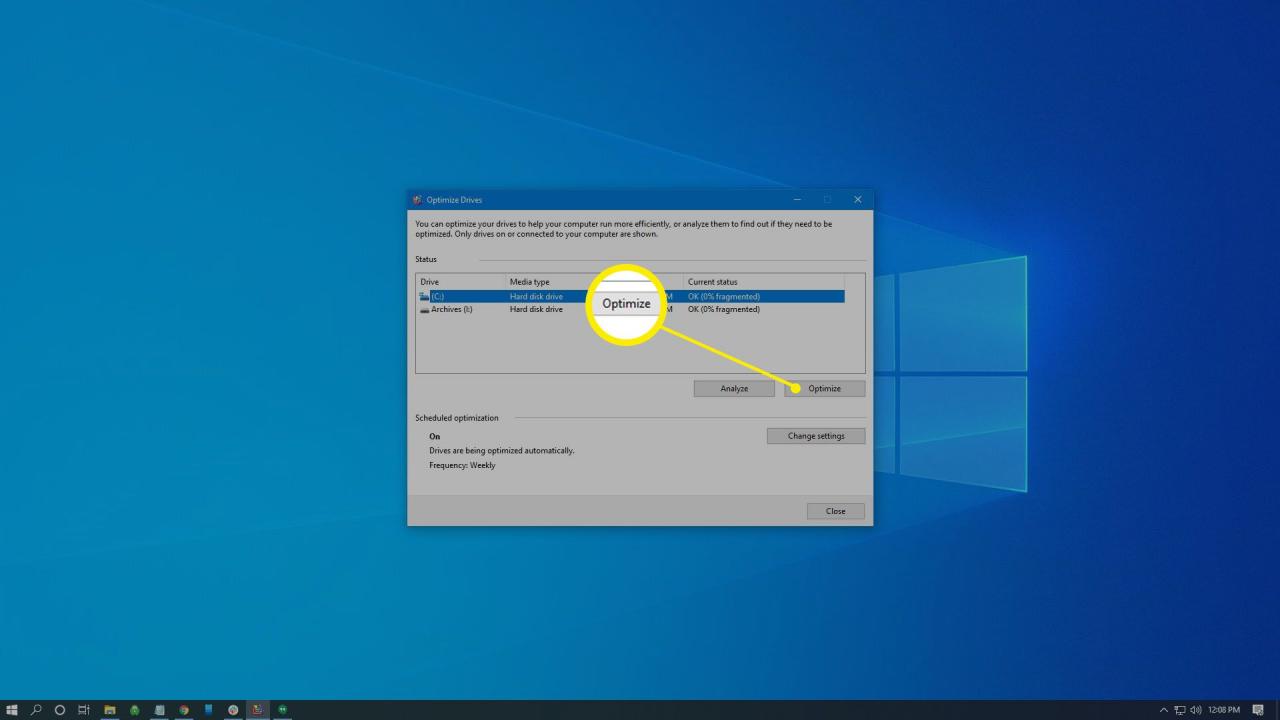
Wenn alles andere fehlschlägt, starten Sie Ihren Computer neu
Ein Neustart des Computers verbessert manchmal die Geschwindigkeitsleistung Ihres Windows 10-Geräts. Bei jedem Neustart von Windows 10 werden einige der temporären Dateien entfernt und die Größe der Auslagerungsdatei verringert, wodurch das Betriebssystem mehr Ressourcen für die Arbeit erhält.

